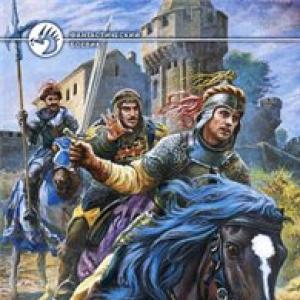Geslo z ruskimi črkami na angleški postavitvi tipkovnice android. Postavitev tipkovnice in preklapljanje jezika v sistemu Windows
Precej pogosta situacija. Predstavljajte si, da ste v rusko ali rusko Windows vnesli geslo iz ruske postavitve tipkovnice. In zdi se, da je v redu, če pa ne morete spremeniti postavitve v prijavnem oknu za Windows, kako potem vnesete geslo in vstopite v dolgo pričakovani sistem?
Konvencionalni ASCII bo pomagal rešiti to težavo. Da, da, tudi vi jih imate, ni vam treba kam iti.
Vsi operacijski sistemi izvorno podpirajo mednarodne znake ASCII. Torej, imamo možnost vnašanja znakov z druge postavitve, tudi če ni nameščena. Se pravi, če je postavitev samo angleška, vnašanje znakov v ruščino ne bo škodilo. Lepota!
Vnesite geslo na tem zaslonu brez želene postavitve je enostavno
Če želite vnesti znak ASCII, morate pritisniti in pridržati tipko
Kako vpisati znak ASCII
To bomo izkusili zdaj. Izberite postavitev tipkovnice Windows (RU). Poskusimo, ne da bi ga spreminjali, vnesite angleško črko "Q".
Da bi to naredili, zaporedno izvajamo takšna dejanja. Najprej seveda odprite kateri koli urejevalnik besedil, na splošno območje, četudi ICQ, kjer bo vpisan znak.
-
. - Pritisnite in pridržite 0 .
- Ne da bi sprostili ti dve tipki, pritisnite 81 .
Kot vidite, se je pojavila velika črka Q. To nam omogoča, da brez težav vnesemo geslo v katero koli postavitev.
Vtipkanje številk na numerični tipkovnici ni potrebno - ravno to je priročno. Lahko pa preprosto uporabite običajne tipke v zgornji vrstici tipkovnice.
Zdaj pa poskusimo obratno - izberite angleško postavitev (EN) in vnesite rusko črko "G".
Vsi koraki so enaki kot zadnjič, samo tokrat vnesite številko 195
. Takoj po izpustitvi
Kot vidite, morate vedeti samo številko zahtevanega znaka. To je enostavno - naslednja tabela nam bo pomagala pri tem.
Osnovni ASCII znaki
Naslednji znaki ASCII vam bodo pomagali vnesti poljubno črko v angleško ali rusko postavitev tipkovnice.
| Ruski | Številka | Angleščina | Številka |
|---|---|---|---|
| A | 192 | A | 65 |
| B | 193 | B | 66 |
| V | 194 | C | 67 |
| R | 195 | D | 68 |
| D | 196 | E | 69 |
| E | 197 | F | 70 |
| F | 198 | G | 71 |
| 3 | 199 | H | 72 |
| In | 200 | Jaz | 73 |
| Th | 201 | J | 74 |
| Do | 202 | K | 75 |
| L | 203 | L | 76 |
| M | 204 | M | 77 |
| N | 205 | N | 78 |
| Oh | 206 | O | 79 |
| P | 207 | P | 80 |
| P | 208 | V | 81 |
| Z | 209 | R | 82 |
| T | 210 | S | 83 |
| Na | 211 | T | 84 |
| F | 212 | U | 85 |
| X | 213 | V | 86 |
| Ts | 214 | W | 87 |
| H | 215 | X | 88 |
| W | 216 | Y | 89 |
| U | 217 | Z | 90 |
| B | 218 | a | 97 |
| S | 219 | b | 98 |
| B | 220 | c | 99 |
| E | 221 | d | 100 |
| Yu | 222 | e | 101 |
| Sem | 223 | f | 102 |
| ampak | 224 | g | 103 |
| b | 225 | h | 104 |
| v | 226 | i | 105 |
| g | 227 | j | 106 |
| d | 228 | k | 107 |
| e | 229 | l | 108 |
| dobro | 230 | m | 109 |
| s | 231 | n | 110 |
| in | 232 | o | 111 |
| th | 233 | str | 112 |
| do | 234 | q | 113 |
| l | 235 | r | 114 |
| m | 236 | s | 115 |
| n | 237 | t | 116 |
| približno | 238 | u | 117 |
| n | 239 | v | 118 |
| str | 240 | w | 119 |
| s | 241 | x | 120 |
| t | 242 | y | 121 |
| ob | 243 | z | 122 |
| f | 244 | ||
| x | 245 | ||
| c | 246 | ||
| h | 247 | ||
| w | 248 | ||
| u | 249 | ||
| b | 250 | ||
| s | 251 | ||
| b | 252 | ||
| uh | 253 | ||
| y | 254 | ||
| i | 255 |
Zdaj ne boste imeli težav z vnosom gesel, če se je postavitev nenadoma "izklopila" ali je niste izbrali v fazi namestitve.
Stanje, ko ob vstopu v sistem ni vnosa jezika, v katerem je določeno geslo ali ime računa, ni pogost. Vendar, sodeč po forumu, nesrečni ljubitelji cirilicnih gesel včasih izgubijo sposobnost prijave v sistem. Konec koncev, če je račun praviloma mogoče izbrati z miško, je treba geslo zagotovo vnesti s tipkovnice.
Spodnja slika prikazuje okno za prijavo uporabnika Uporabniško imeki je geslo za svoj račun nastavil v ruščini. Vendar je edini možni jezik vnosa angleščina, sicer bi bil gumb za preklop postavitve tipkovnice prikazan v območju, označenem z rdečo barvo.
Te težave je mogoče rešiti brez posebnih trikov, saj lahko tudi v odsotnosti potrebne postavitve vpišete cirilico in latinično črko s pomočjo tabel znakov ASCII s tipkovnice.
Kako vnesti znake iz ASCII tabel
Spodaj najdete tabelo z vrednostmi za cirilico in latinico, najprej pa bom razložil, kako jih vnesti.
Na primer odprite zvezek in si oglejte, kako deluje. Simboli se vpišejo na naslednji način:
- Pritisnite in pridržite tipko. ALT
- Vnesite vrednost (npr. 170 za malo črko "k")
- Sprostite ključ ALTin videli boste rezultat
Na primer, beseda "Ocean" se vpiše na naslednji način:
O \u003d ALT + 142 k \u003d ALT + 170 e \u003d ALT + 165 a \u003d ALT + 160 n \u003d ALT + 173
ASCII tabele (kodna tabela MS-DOS 866 je določena za cirilico)
| Cirilica | Vrednost | Latinsko | Vrednost |
|---|---|---|---|
| A | 128 | A | 65 |
| B | 129 | B | 66 |
| V | 130 | C | 67 |
| R | 131 | D | 68 |
| D | 132 | E | 69 |
| E | 133 | F | 70 |
| F | 134 | G | 71 |
| 3 | 135 | H | 72 |
| In | 136 | Jaz | 73 |
| Th | 137 | J | 74 |
| Do | 138 | K | 75 |
| L | 139 | L | 76 |
| M | 140 | M | 77 |
| N | 141 | N | 78 |
| Oh | 142 | O | 79 |
| P | 143 | P | 80 |
| P | 144 | V | 81 |
| Z | 145 | R | 82 |
| T | 146 | S | 83 |
| Na | 147 | T | 84 |
| F | 148 | U | 85 |
| X | 149 | V | 86 |
| Ts | 150 | W | 87 |
| H | 151 | X | 88 |
| W | 152 | Y | 89 |
| U | 153 | Z | 90 |
| B | 154 | a | 97 |
| S | 155 | b | 98 |
| B | 156 | c | 99 |
| E | 157 | d | 100 |
| Yu | 158 | e | 101 |
| Sem | 159 | f | 102 |
| ampak | 160 | g | 103 |
| b | 161 | h | 104 |
| v | 162 | i | 105 |
| g | 163 | j | 106 |
| d | 164 | k | 107 |
| e | 165 | l | 108 |
| dobro | 166 | m | 109 |
| s | 167 | n | 110 |
| in | 168 | o | 111 |
| th | 169 | str | 112 |
| do | 170 | q | 113 |
| l | 171 | r | 114 |
| m | 172 | s | 115 |
| n | 173 | t | 116 |
| približno | 174 | u | 117 |
| n | 175 | v | 118 |
| str | 224 | w | 119 |
| s | 225 | x | 120 |
| t | 226 | y | 121 |
| ob | 227 | z | 122 |
| f | 228 | ||
| x | 229 | ||
| c | 230 | ||
| h | 231 | ||
| w | 232 | ||
| u | 233 | ||
| b | 234 | ||
| s | 235 | ||
| b | 236 | ||
| uh | 237 | ||
| y | 238 | ||
| i | 239 | ||
| Joj | 240 | ||
| ё | 241 |
Dodajanje postavitve tipkovnice na pozdravni zaslon
Ko se prijavite, na pozdravni zaslon dodajte manjkajočo postavitev tipkovnice. V vseh operacijskih sistemih Windows je to mogoče storiti v registru. Dovolj je, da v register uvozite naslednjo datoteko REG.
Različica urejevalnika registra Windows 5.00; angleška postavitev "1" \u003d "00000409"; ruska postavitev "2" \u003d "00000419"; privzeta številka postavitve 1 bo ponujena
Te nastavitve veljajo za trenutnega uporabnika. Če jih želite uporabiti vsem uporabnikom, morate spremeniti razdelek
HKEY_USERS \\ .DEFAULT \\ Postavitev tipkovnice \\ Prednaloži
Mimogrede, v operacijskem sistemu Windows 7 lahko enak učinek dosežemo tudi v grafičnem vmesniku.
Pogosta vprašanja
Kako vnesti ukrajinsko črko i?
Jaz - Alt + 0178
i - Alt + 0179
Nadaljevanje ...
Kako spremeniti postavitev tipkovnice? S pritiskom na dve tipki hkrati:
- Alt + Shift (pogosteje in bolj standardno)
- Ctrl + Shift (redkeje morate konfigurirati Windows - vendar je bolj priročno).
Tipke Control + Shift od spodnje desne do tipkovnice pogosteje uporabljajo tisti, ki so z računalnikom »pri vas«: lažje je s prsti ciljati na najnižje gumbe kot iskati tipko Alt nekje v bližini prostora. Da, in niso vse tipkovnice Alt priročno nameščene: zlasti na majhnih napravah za vnos prenosnih računalnikov pogosto prst pritisnete na tipko Windows, ne pa na tisto, ki spremeni jezikovno postavitev.
Kako zamenjati gumbe za preklop postavitve tipkovnice
Ikona postavitve tipkovnice Eng-Ru v pladnju sistema Windows
Tipkovnica Windows 7 ima lastno "nadzorno ploščo" - jezikovno vrstico. Najlažji način je, da ga pokličete s pritiskom desnega gumba na ikono z jezikovno postavitvijo, nato pa - "Možnosti ...". Ta ikona (Rus / Eng) se nahaja v spodnjem desnem kotu monitorja, okrog ure v pladnju.

Kako nastaviti tipkovnico v sistemu Windows
Pojavi se pogovorno okno "Jeziki in storitve vnosa besedila" - desno od ostalih strani je zavihek "Preklop tipkovnice", ki ga potrebujemo.

V pogovornem oknu za spreminjanje bližnjic na tipkovnici je vse jasno na intuitivni ravni. Sprememba jezika vnosa se izvede privzeto Alt + Shift; je bolj priročno, da spremembo postavitve preklopite na Ctrl + Shift. Desne strani menija, kjer piše o spremembi postavitve tipkovnice, se ne smete dotikati. Par znanih gumbov »V redu« in »Uporabi« - zdaj se bo rusko-angleška postavitev spremenila z najbolj levimi tipkami na tipkovnici.
Kako dodati ukrajinsko (Uzbekistansko, kazahstansko) pisavo za računalniško tipkovnico
V operacijskem sistemu Windows 7 in novejših operacijskih sistemih je vse že integrirano in je na dosegu roke. Z desno miškino tipko kliknite ikono za preklop postavitev v meniju Parametri pokličite okno Jeziki in storitve za vnos besedila. Običajno je tam že naveden glavni jezikovni par - ruščina z angleščino. Dodatne nacionalne postavitve je enostavno dodati.

- Odprite vrstico z jezikom (z desno miškino tipko kliknite ikono jezika).
- Tukaj je gumb »Dodaj«.
- Iz ogromnega seznama izberite želeni jezik in ustrezno postavitev (na desni je znak odpiranje plus).
- Kot običajno - "prijavi". Končano!

Ko dodate tretji (in četrti itd.) Jezik v operacijski sistem, niti angleška postavitev tipkovnice niti njena ruska različica ne bo nikamor.
Mimogrede - različico Windows lahko v sekundi najdete po ikoni za spremembo postavitve tipkovnice. Če je jezik prikazan v obliki treh črk (Eng ali Rus), imamo Win 10. Če sta samo dve črki (En / Ru), smo v sistemu Windows 7 ali starejši različici OS.
Fotografija rusko-angleške postavitve tipkovnice
Oh, in ali je težko sestaviti gumbe v pravilnem vrstnem redu, potem ko ga razstavite? Prsti vedo lokacijo črk, oči pa si jih nočejo zapomniti. Ali drug primer - na angleško tipkovnico je treba nalepiti prozorne nalepke z ruskimi tipkami - a iz spomina je to težko storiti.
Za takšne primere predstavljamo fotografijo vrstnega reda črk za rusko postavitev in za angleško postavitev tipkovnice. Ni se vam treba več spominjati - vse je pred vašimi očmi.

Postavitev tipkovnice s tipkami IBM / Windows 105
| Esc | F1 | F2 | F3 | F4 | F5 | F6 | F7 | F8 | F9 | F10 | F11 | F12 | PrtSc Sysrq |
Pomaknite se Ključavnica |
Premor Odmor |
|||||||||
| Noter | Domov | Pgup | Št | / | * | − | ||||||||||||||||||
| Del | Konec | Pgdn | 7 | 8 | 9 | + | ||||||||||||||||||
| 4 | 5 | 6 | ||||||||||||||||||||||
| 1 | 2 | 3 | Vhod | |||||||||||||||||||||
| ← | ↓ | → | 0 | , | ||||||||||||||||||||